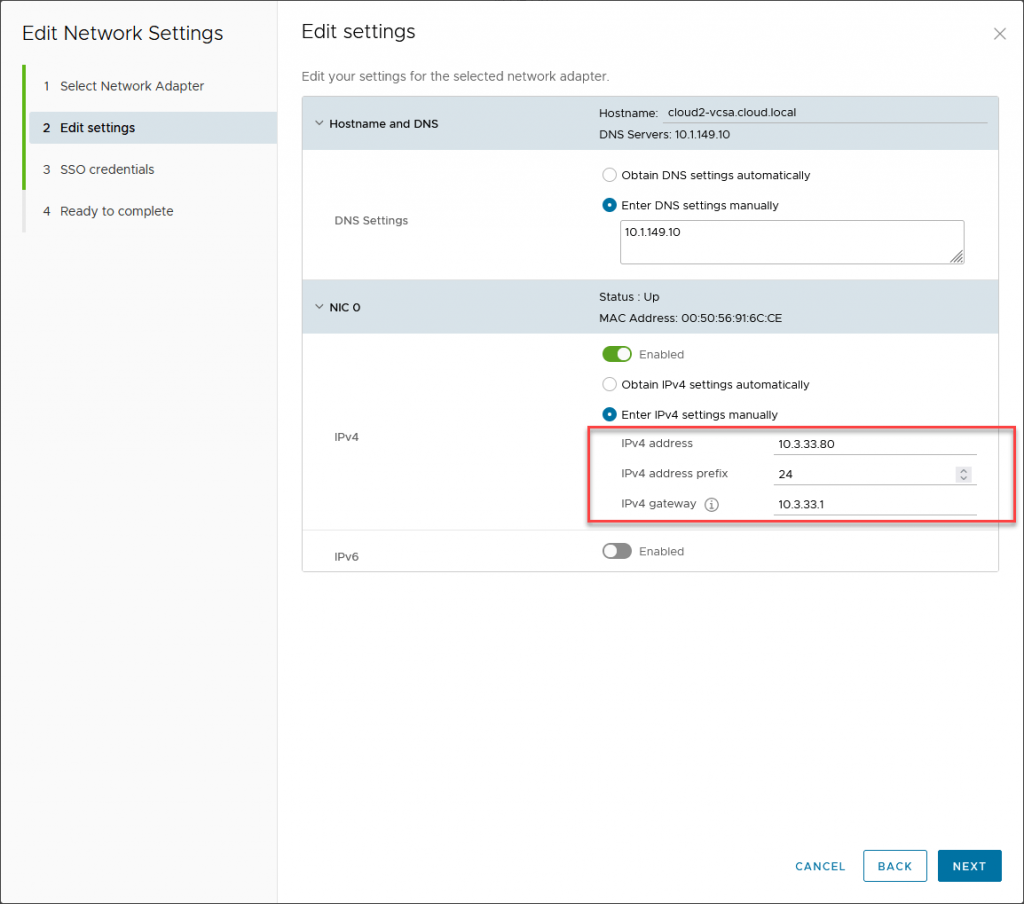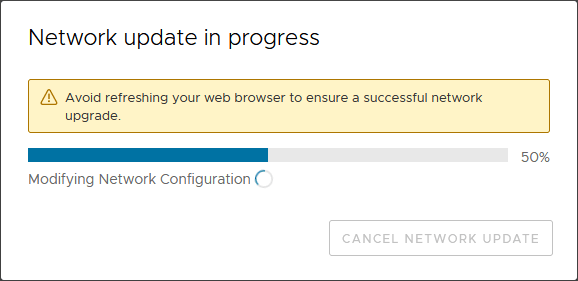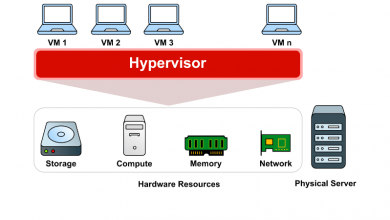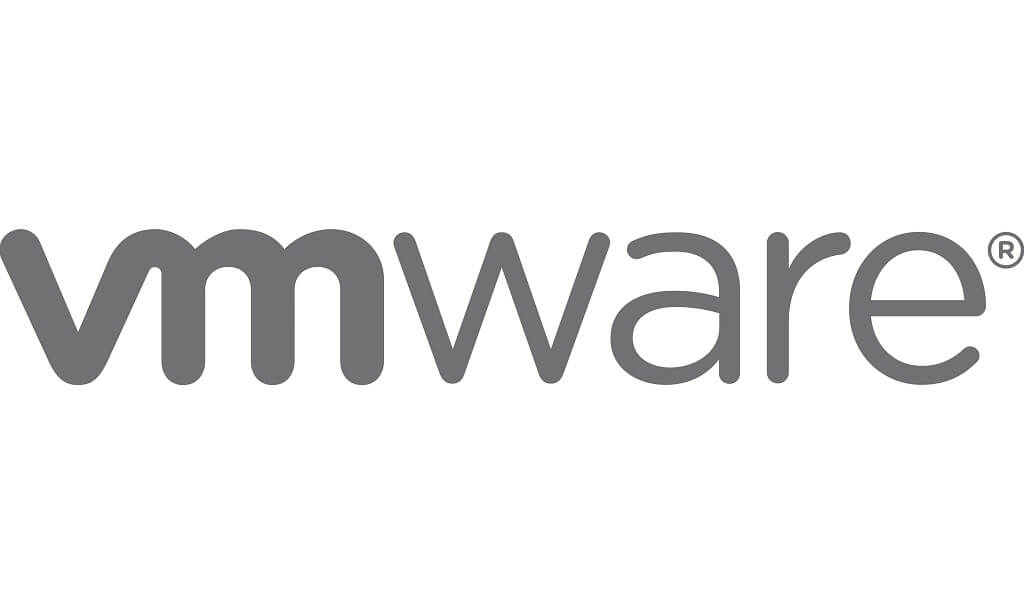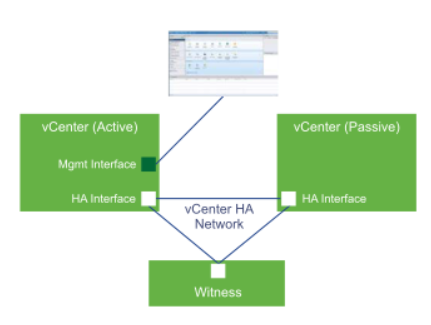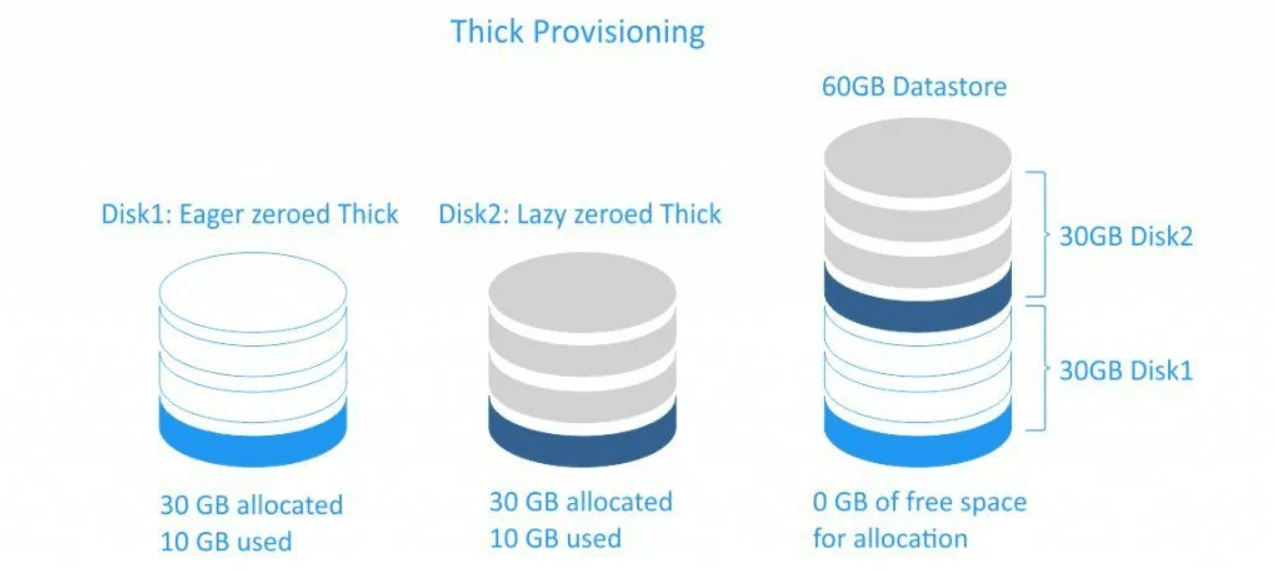VCenter IP Adresi nasıl değiştirilir ?
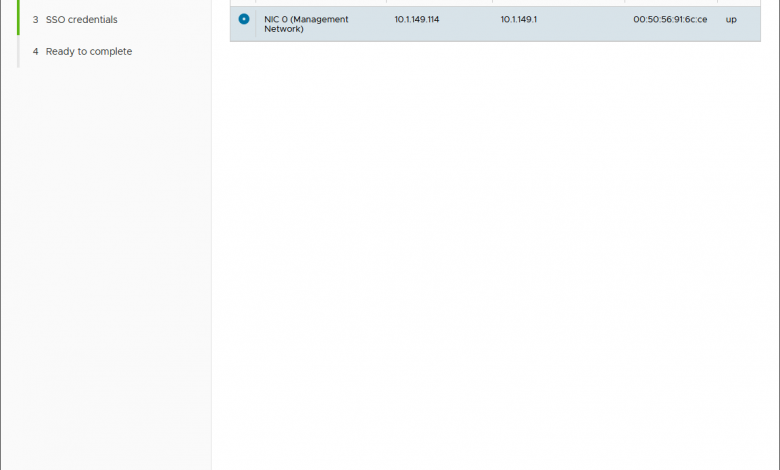
Bir VMware vSphere ortamını yönetiyorsanız, vCenter Sunucunuzun IP adresini değiştirmeniz gereken zamanlar gelebilir. vSphere yönetiminizi özel bir yönetim ağına taşımak isteyebilirsiniz (güvenlik açısından kesinlikle önerilir). Bu adım adım kılavuz, vCenter IP adresinin nasıl değiştirileceği ve ilgili süreç konusunda size yol gösterecektir.
VMware vCenter Sunucusu nedir?
vCenter, VMware tarafından geliştirilen bir sanallaştırma ve yönetim platformudur. vCenter, VMware’nin vSphere adlı sanallaştırma yazılımının merkezi yönetim bileşenidir. vSphere, sanal makinelerin oluşturulması, dağıtılması, yönetilmesi ve izlenmesi gibi sanallaştırma işlemlerini gerçekleştirmek için kullanılan bir platformdur.
vCenter, birden çok fiziksel sunucuyu birleştiren ve tek bir merkezi noktadan yönetilen bir sanal altyapı oluşturmanıza olanak tanır. vCenter, ağ ve depolama yönetimi, yük dengelemesi, yedekleme, yüksek kullanılabilirlik, otomatik ölçeklendirme ve performans izleme gibi bir dizi özellik sunar.
vCenter, bir web tabanlı arayüz veya VMware vSphere Client adlı bir masaüstü istemcisi üzerinden erişilebilen kapsamlı bir yönetim arayüzü sağlar. Bu arayüz üzerinden sanal makinelerin oluşturulması, konfigürasyonu, klonlanması, taşınması ve izlenmesi gibi birçok yönetim görevi gerçekleştirilebilir. Ayrıca, vCenter, sanal makinelerin kaynaklarını verimli bir şekilde yönetmek, iş yüklerini dengelemek ve sanal altyapıyı daha güvenli hale getirmek için gelişmiş politika tabanlı otomasyon özellikleri sunar.
vCenter, büyük ölçekli sanallaştırma ortamlarının yönetimi için önemli bir bileşendir. Sanal makinelerin ve sanal altyapının merkezi bir noktadan kolayca yönetilmesini sağlar ve sanallaştırma ortamının verimli, esnek ve güvenli bir şekilde çalışmasına yardımcı olur.
VCenter IP Adresi nasıl değiştirilir ?
vCenter’ın IP adresini değiştirmek için aşağıdaki adımları izleyebilirsiniz:
- Web tarayıcınızı açın ve mevcut vCenter sunucusunun yönetim arayüzüne erişin.
- Giriş yapın ve vCenter’ın ana sayfasına gidin.
- Sol tarafta “Inventory” (Envanter) bölümünü tıklayın ve ardından “Hosts and Clusters” (Ana Bilgisayarlar ve Kümeleme) bölümünü genişletin.
- “vCenter Servers” (vCenter Sunucuları) altında bulunan vCenter sunucusunu seçin.
- Sağ tıklayın ve “Edit Settings” (Ayarları Düzenle) seçeneğini tıklayın.
- “Networking” (Ağ) sekmesini seçin.
- “IP Address” (IP Adresi) veya “Hostname” (Ana Makine Adı) alanını düzenleyin ve yeni IP adresini veya ana makine adını girin.
- Değişiklikleri kaydetmek için “OK” veya “Apply” (Uygula) düğmesini tıklayın.
- Değişikliklerin uygulanması birkaç dakika sürebilir. İşlem tamamlandığında, yeni IP adresi veya ana makine adıyla vCenter’a erişebilirsiniz.
IP adresi değişikliklerinin ağ ortamınızda doğru şekilde yapılandırıldığından emin olmanız önemlidir. Bu nedenle, değişiklik yapmadan önce ağ altyapınızı ve ilgili ayarları gözden geçirmeniz önerilir. Ayrıca, herhangi bir kritik sistemde yapılan değişikliklerden önce verilerinizi yedeklemeniz önemlidir.
İşlemden sonra DNS Ayarlarını ve ESXi Ana Bilgisayarlarını güncellemeyi unutmayın.